OBS Studio er en gratis og open source videooptagelses- og streamingsoftware til Windows-, Mac- og Linux-brugere. Du kan bruge OBS Studio til at optage alle aktiviteter på skærmen, inklusive onlinevideoer, livestreams, videoopkald og mere. Du kan selvfølgelig også optage Blu-ray på OBS Studio. Brug blot en Blu-ray-afspiller til at udtrække film til din computer. Senere kan du se og optage Blu-ray-film på OBS Studio uden kvalitetstab. Faktisk kan du bruge OBS Studio til at lave en kopi af alle krypterede Blu-ray-film som MP4 og andre formater.
Bemærk: OBS Studio er kompatibel med Windows 8/8.1/10, macOS 10.13 og nyere, og Ubuntu 18.04 og nyere. Før du optager Blu-ray-disk på OBS Studio, skal du kontrollere den aktuelle OS-version. Ellers kan du muligvis ikke optage en Blu-ray-video ved at bruge OBS Studio.
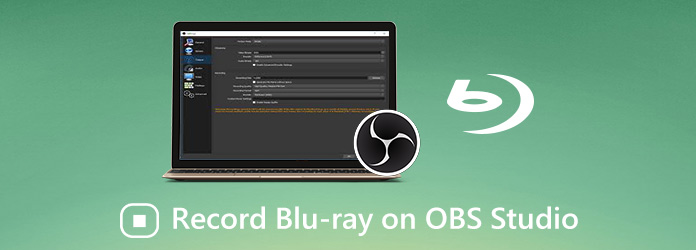
Som du kan se, fungerer OBS Studio kun med nye operativsystemer. Hvad hvis du vil optage Blu-ray-film på Windows 7 eller macOS 10.12 og tidligere computere? Hvad mere er, vil OBS overbelaste dit system og blive ved med at gå ned på grund af manglen på tilgængelig RAM. Hvis du leder efter en letvægts Blu-ray-optager, AnyMP4 Screen Recorder kan være dit bedste OBS Studio-alternativ. Du kan skærme optagelse på Blu-ray-film uden forsinkelse.
Sikker download
Sikker download
Trin 1: Start AnyMP4-skærmoptager efter installationen. Klik Video-optager i hovedgrænsefladen.

Trin 2: Indstil skærmbilledeområdet. Tænd derefter System Sound til optagelse af Blu-ray-video med lyd fra computeren.

Trin 3: Klik REC for at starte optagelse af Blu-ray-film på din computer. Du kan bruge genvejstaster eller klikke på skærmbillede til at tage et skærmbillede på Blu-ray-film, mens du optager.

Trin 4: Klik Stands for at stoppe optagelse af Blu-ray. Senere kan du forhåndsvise din optagelsesvideo og justere videolængden. Klik derefter på Gem for at downloade din Blu-ray-optagelse.
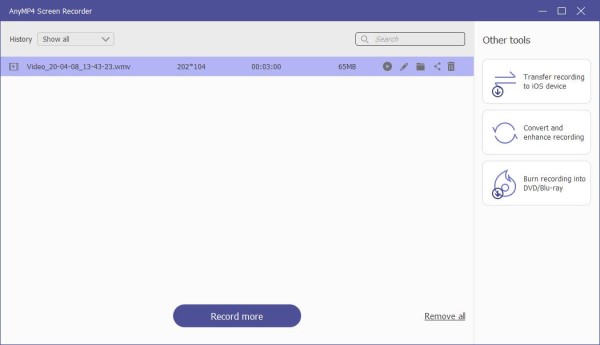
Bemærk: Hvis du ikke har noget imod, at der er et vandmærke i outputvideoen, kan du bruge AnyMP4 gratis online skærmoptager at optage og downloade Blu-ray-film også.
OBS Studio er gratis at bruge. Du kan optage Blu-ray-disk på OBS Studio gratis på din computer. Her er OBS Studio-optagelsesvejledningen, du kan følge.
Trin 1: Gratis download OBS Studio fra dets officielle side. Start det efter installationen.
Trin 2: Der er en standardscene på OBS Studio-arbejdspladsen. Men du skal stadig oprette en ny scene. Klik på + under Scener afsnit. Vælge Displayoptagelse at optage med OBS Studio på Windows eller Mac. (Linux-brugere skal vælge Screen Capture i stedet,)
Trin 3: Der vises en dialogboks. Klik OK for at bekræfte OBS Studio-optagelse. Gentag det i den næste popup.
Trin 4: Klik Indstillinger i nederste højre hjørne af OBS Studio. Her kan du justere optageformat, kvalitet, sti og mere. Klik derefter på OK for at gemme ændringer.
Trin 5: Klik Start Recording til at optage Blu-ray på OBS Studio. Du kan afspille Blu-ray-videoen på din computer.
Trin 6: Når du vil afslutte Blu-ray-optagelse, kan du klikke på Stop optagelse i stedet. (Fix OBS sort skærm?)
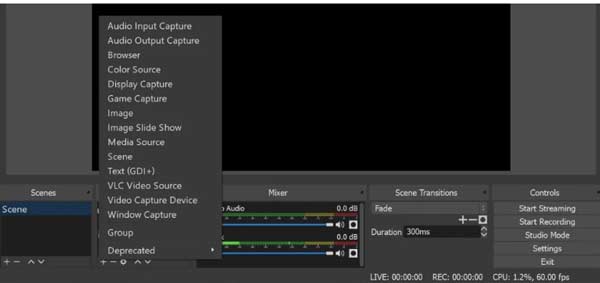
Hvor mange timer kan du optage med OBS Studio?
Der er ingen maksimal optagelsestid. Du kan optage skærmvideo med OBS Studio i timer eller endda dage ubegrænset.
Er OBS Studio værd at bruge?
OBS Studio er en gratis skærmoptager til Windows og Mac. Du kan optage populær video og lyd på din computer. OBS Studios grænseflade er dog kompliceret. OBS Studio-opsætningen er også et hårdt arbejde for begyndere. Nogle brugere skal se nogle OBS Studio-videoer, før de bruger det.
Hvilket format vælger OBS Studio?
Din Blu-ray-optagelsesvideo gemmes som standard som FLV-format. Eller du kan indstille til at gemme Blu-ray-optagelse som MP4 eller andre populære formater.
Alt i alt kan du optage Blu-ray på OBS Studio og dets alternativ. Selvom det tager lidt tid at optage alle Blu-ray-diskvideoer, men du kan få den originale video- og lydkvalitet. Det er ikke nødvendigt at dekryptere Blu-ray-diske. Fordi OBS Studio kan optage Blu-ray-video som digitale videoformater direkte. Senere kan du nemt afspille Blu-ray-film på din telefon eller tablet.